Linux虚拟机
在VM中点击创建新的虚拟机,按照系统提示进行操作,选择Linux虚拟机,版本为CentOS 7 64位。
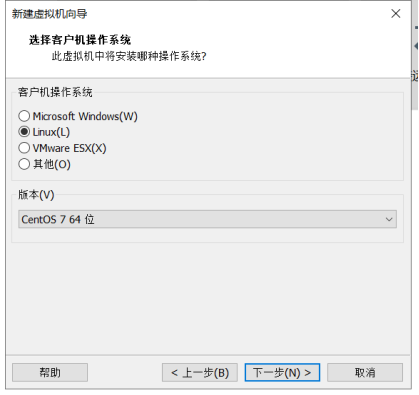
选择磁盘容量大小,并选择分为多个文件。
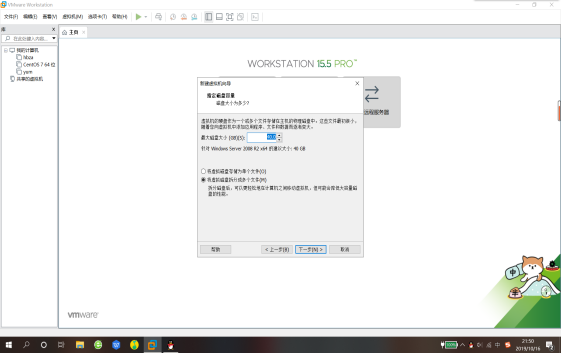
在设置里面设置网络适配器为桥接模式
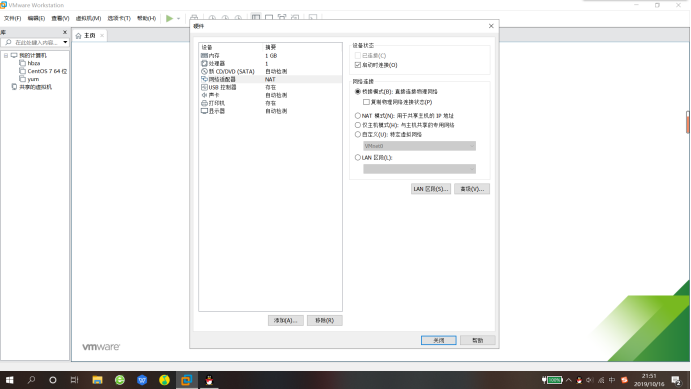
将新CD/DVD设置为使用ISO映像文件,并选择下图中的CentOS压缩包,谨记ISO不可解压。(下图选择的是windows,下文中还会介绍Windows的安装,因为在同一文件夹,所以用同一张图。)
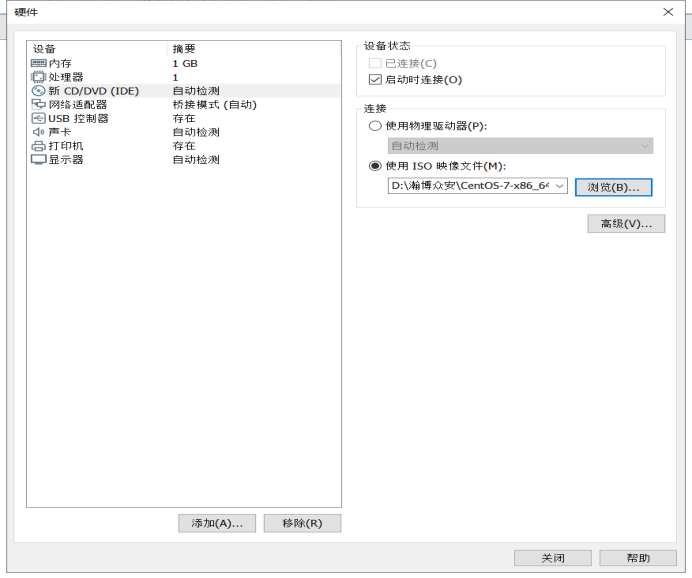

点击打开虚拟机,然后一直等待无需操作,直到出现下图需要选择时,选择Install CentOS 7。
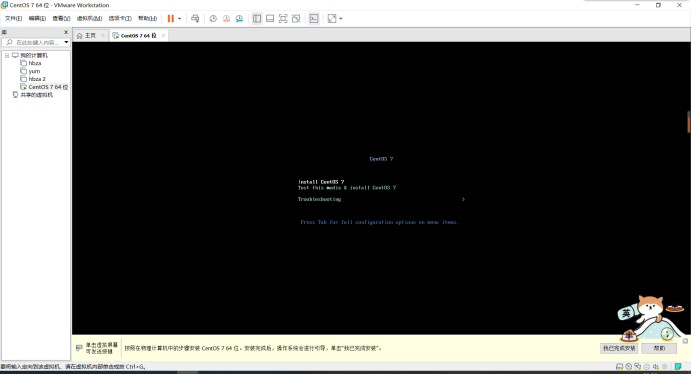
一直到下图的时候,输入默认用户名root,默认密码123456。
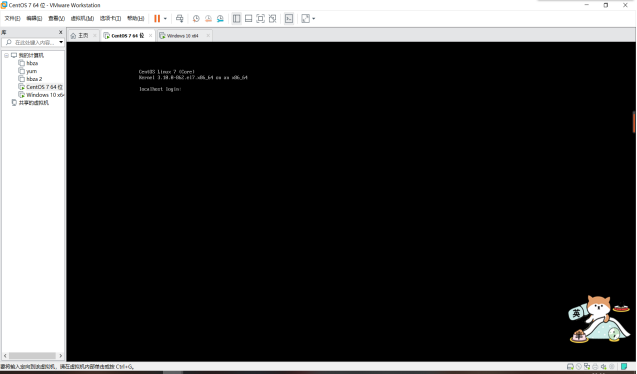
进入虚拟机登录界面,还是输入root和123456即可。
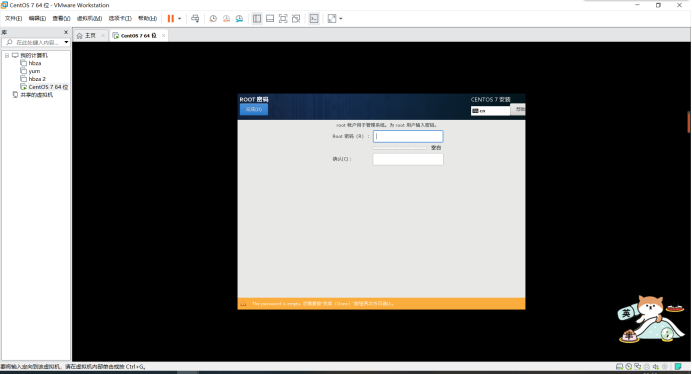
WINDOWS虚拟机
前几步请参考上文LINUX虚拟机的安装,在选择操作系统时,选择Windows,在选择映像的时候,选择WINDOWS的映像。
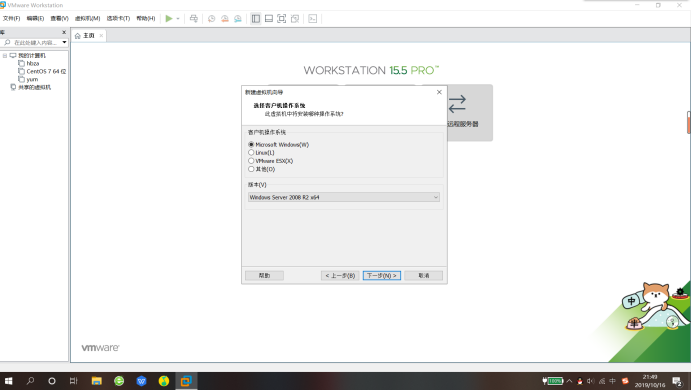
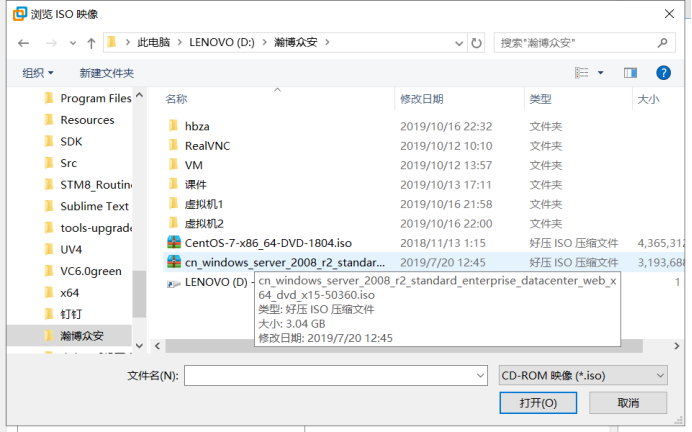
到需要设置语言和时间时,语言为中文简体,时间定为上海。
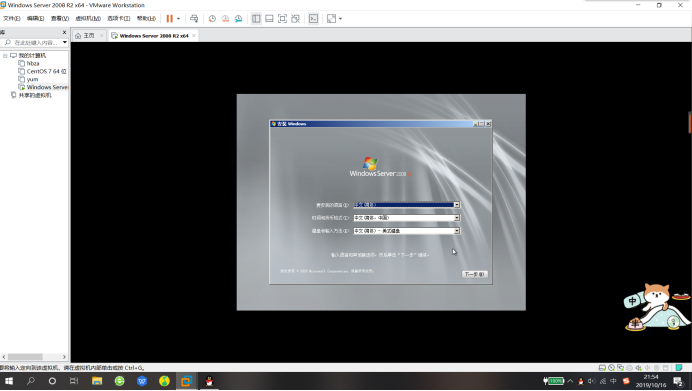
然后开始安装,这个安装的过程非常长,需要耐心等待。
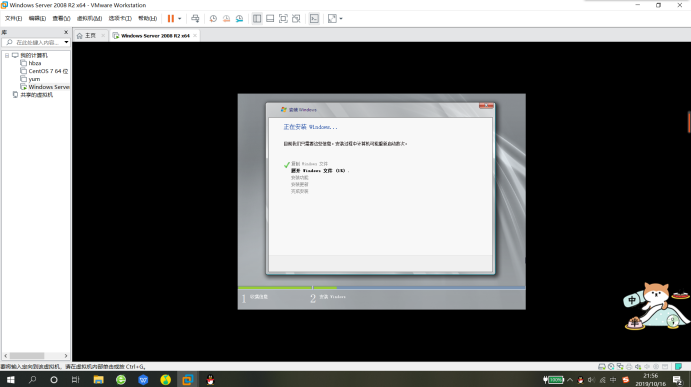
最终到达这个页面时输入默认密码和默认用户名即完成。

YUM本地仓库
建立一个新的虚拟机,在这之前打开客户端与yum都要打开

首先在客户端创建目录以及挂载光盘(我的目录名为lh)
mkdir /xx
mount /dev/cdrom /xx
修改yum配置文件cd /etc/yum.repos.d

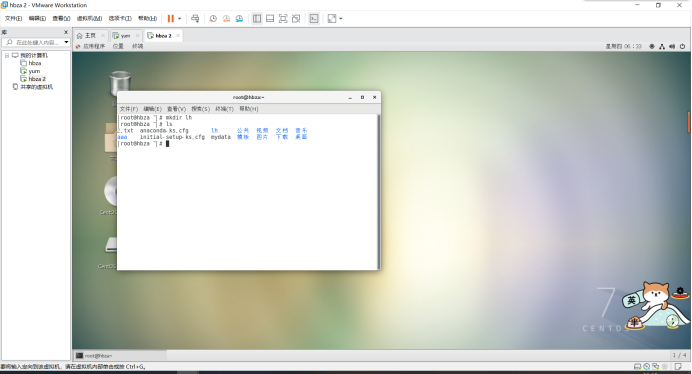
在这里面找到CentOS-Media.repo 在上图并没有所以我们进入bak cd bak

在这里面找到CentOS-Media.repo接下来用vi查看
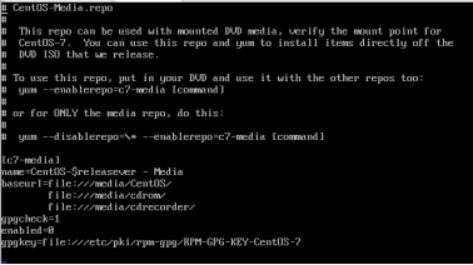
按a进入修改模式后将gpgcheck=1改为0 ,enabled=0改为1 将路径修改为file:/// xx
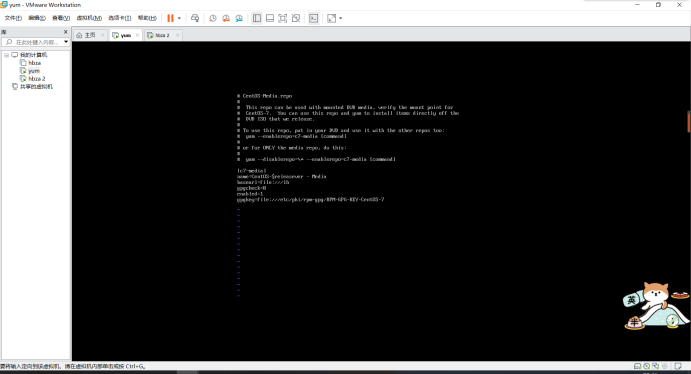
输入 yum list查看yum库的文件
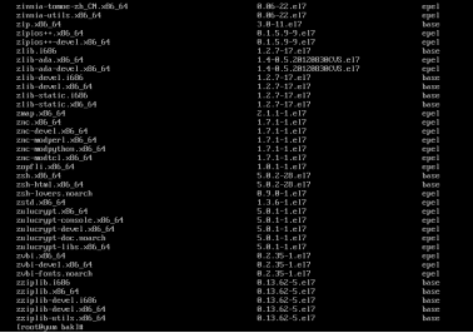
下面就可以安装了,如yum install httpd -y ,这里是在客户端安装不是在服务端
